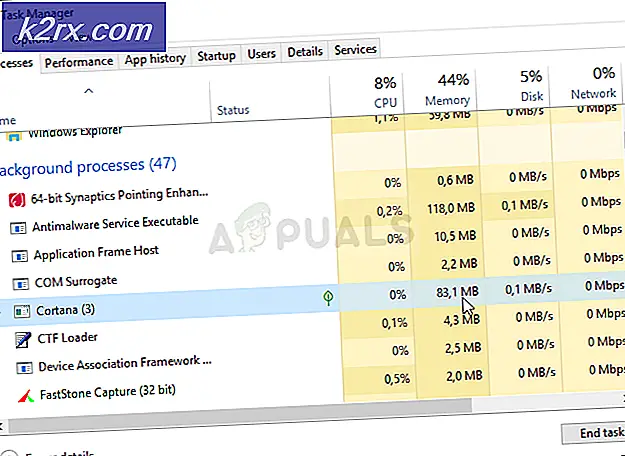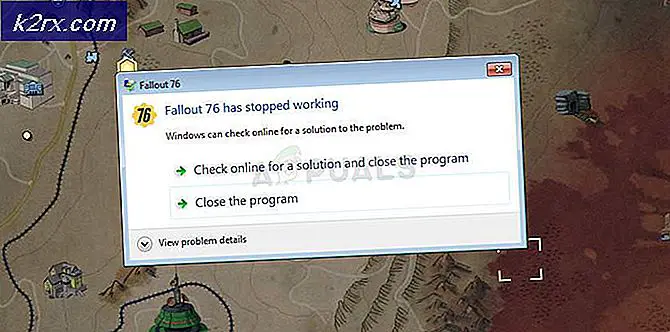Så här avinstallerar du Windows-uppdateringar
Microsoft löser regelbundet och snabbt uppdateringar för varje iteration av Windows operativsystemet som den stöder vid en viss tidpunkt. Beroende på iteration av Windows och Windows Update-inställningar, släpps alla uppdaterade uppdateringar automatiskt och installeras av systemet, eller systemet gör användaren medveten om tillgängligheten av uppdateringarna och uppmanar dem att ladda ner och installera dem. Inte alla Windows-uppdateringar som släppts av Microsoft är en färdig, felfri produkt, dock ungefär som i princip alla versioner av Windows under de första dagarna då den släpptes. Faktum är att vissa Windows-uppdateringar visar sig vara systembrytande trängselar som leder till oöverträffad förstörelse och förödelse, vilket förorsakar hundratusentals Windows-användare över hela världen.
Om du har laddat ner och installerat en Windows-uppdatering som bryter mot något för dig (eller om en sådan uppdatering automatiskt har hämtats och installerats av systemet), är det första du vill göra att avinstallera Windows-uppdateringen och återfå optimal systemfunktion. Tack och lov är det helt möjligt att avinstallera Windows-uppdateringar på alla versioner av Windows operativsystem som för närvarande stöds av Microsoft och för vilka Windows uppdateras och rullas ut. Följande är de två mest effektiva lösningarna som kan användas för att avinstallera Windows-uppdateringar på en Windows-dator:
Lösning 1: Avinstallera Windows-uppdateringar från Program och funktioner eller Windows Update
Först och främst kan den enklaste metoden som du kan använda för att avinstallera Windows-uppdateringar på en Windows-dator titta på alla Windows-uppdateringar som installerats på datorn via verktyget Program och funktioner (om du använder Windows 7, 8 eller 8.1) eller Windows Update- verktyget (om du använder Windows 10) och avinstallera sedan den oöverkomliga uppdateringen. Om du vill tillämpa den här lösningen måste du:
Om du använder Windows 7, 8 eller 8.1:
- Öppna Start-menyn .
- Sök efter lägg till eller ta bort program .
- Klicka på sökresultatet med titeln Lägg till eller ta bort program . Programverktyget och funktionerna öppnas nu.
- När du väl är i verktyget Program och funktioner klickar du på Visa installerade uppdateringar i den vänstra rutan i fönstret.
Om du använder Windows 10:
- Tryck på Windows-logotypen + I för att starta Inställningar .
- Klicka på Uppdatering och säkerhet .
- Navigera till fliken Windows Update i den vänstra rutan i fönstret.
- Klicka på Uppdateringshistorik i den högra rutan i fönstret.
- Klicka på Avinstallera uppdateringar .
Nästa, oavsett vilken version av Windows du använder, måste du:
- Vänta på listan över Windows-uppdateringar som är installerade på din dator för att vara befolkade.
- I listan över Windows-uppdateringar som är installerade på din dator, leta reda på den oöverträffade Windows-uppdateringen och klicka på den för att välja den.
Obs! Om du inte vet exakt vilken av Windows-uppdateringarna som är installerade på datorn är den som orsakar problem, sortera du bara listan över installerade uppdateringar av Installerad och avinstallerar alla Windows-uppdateringar som installerades på eller runt samma tid du började uppleva problem med din dator. - Klicka på Avinstallera .
- Följ anvisningarna på skärmen och gå igenom avinstallationsguiden hela vägen till slutet, då kommer den oöverträffade Windows-uppdateringen att ha avinstallerats från din dator. Om det finns mer än bara en oöverträffad Windows-uppdatering, upprepa steg 6-8 för varje uppdatering.
- Om du behöver göra det, starta om datorn.
Lösning 2: Starta i Säkert läge och avinstallera uppdateringen (erna)
Om du bara försöker avinstallera den oöverträffade Windows-uppdateringen (-erna) via programmet Program och funktioner direkt från fladdermusiken fungerar inte för dig, frukta inte - du kan fortfarande starta datorn i Säkert läge och försök sedan avinstallera uppdateringen / uppdateringarna., vilket förbättrar dina chanser till framgång. Så här startar du din Windows-dator i Säkert läge :
PRO TIPS: Om problemet är med din dator eller en bärbar dator, bör du försöka använda Reimage Plus-programvaran som kan skanna förvaret och ersätta korrupta och saknade filer. Detta fungerar i de flesta fall där problemet uppstått på grund av systemkorruption. Du kan ladda ner Reimage Plus genom att klicka härOm du använder Windows 7:
Starta upp datorn och när den startar, tryck på F8- tangenten på tangentbordet. Det ger dig tillgång till datorns avancerade startalternativ . Det kan ta dig några försök att få det rätt, men när du väl befinner dig i datorns avancerade startalternativ kan du välja att starta datorn i Säkert läge .
Om du använder Windows 8, 8, 1 eller 10:
- Öppna Start-menyn .
- Klicka på Ström och klicka sedan på Återstart medan du håller ned Shift- knappen.
- När datorn startar upp visas en skärm med tre alternativ. Klicka på Felsök .
- Navigera till Avancerade alternativ > Startup Settings och klicka på Starta om .
- När datorn startar upp kommer du att få en lista med 9 startalternativ - var och en kan väljas genom att trycka på motsvarande funktionsknapp . Alternativet du vill ha är Aktivera säkert läge, tryck så på motsvarande funktionsknapp . Om till exempel alternativet Aktivera säkert läge är alternativ 4, måste du trycka på F4- tangenten för att starta i Säkert läge .
När din dator har startat upp i Säkert läge följer du var och en av instruktionerna från Lösning 1 för att försöka avinstallera Windows Update (s) från din dator.
Eftersom det här är Microsoft och Windows Operating System vi pratar om, helt enkelt avinstallation av den förekommande uppdateringen kommer inte stava slutet av frågan. Så snart uppdateringen avinstalleras läggs den till i köen av Windows-uppdateringar som väntar på att hämtas och installeras på din dator. Uppdateringen kommer då automatiskt att hämtas och installeras (vilket skulle sätta dig igenom helvetet igen) eller du kommer att nagged av din dator om nedladdning och installation av uppdateringen med jämna mellanrum. Detta kan dock förhindras genom att helt enkelt dölja den oöverstigliga uppdateringen från Windows Update: s tillgängliga uppdateringskö. Om du vill göra det måste du:
- Öppna Start-menyn .
- Sök efter Windows-uppdatering .
- Klicka på sökresultatet med titeln Windows Update . Windows Update- verktyget öppnas nu.
- Du bör se en lista över alla Windows-uppdateringar som finns tillgängliga för din dator. Titta igenom den här listan över tillgängliga Windows-uppdateringar för den pågående uppdateringen och högerklicka på den när den har hittats.
- Klicka på Dölj uppdatering i den resulterande kontextmenyn . Obs! Om det finns flera övergripande uppdateringar måste du manuellt gömma var och en av listan över tillgängliga Windows-uppdateringar.
Så snart du gör det kommer den aktuella uppdateringen att döljas, vilket förhindrar att din dator automatiskt hämtar och installerar den. Du kan dock fortfarande ladda ner och installera uppdateringen manuellt på din dator.
PRO TIPS: Om problemet är med din dator eller en bärbar dator, bör du försöka använda Reimage Plus-programvaran som kan skanna förvaret och ersätta korrupta och saknade filer. Detta fungerar i de flesta fall där problemet uppstått på grund av systemkorruption. Du kan ladda ner Reimage Plus genom att klicka här